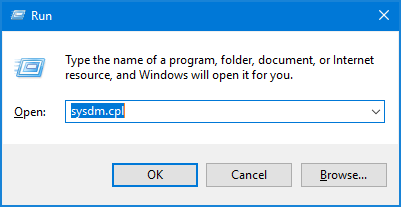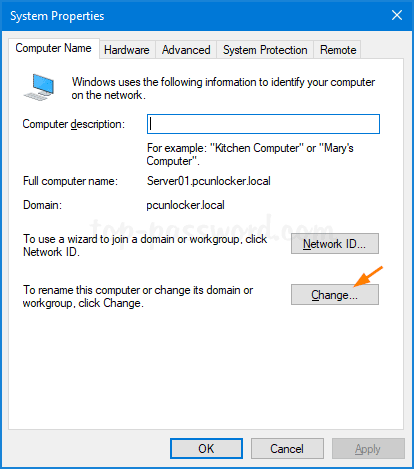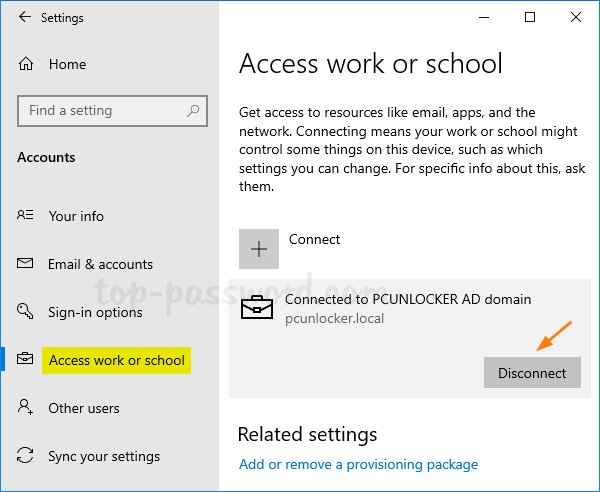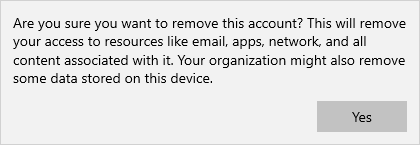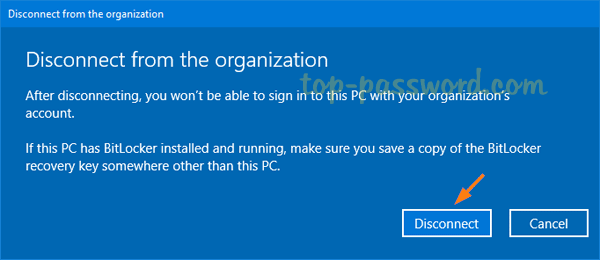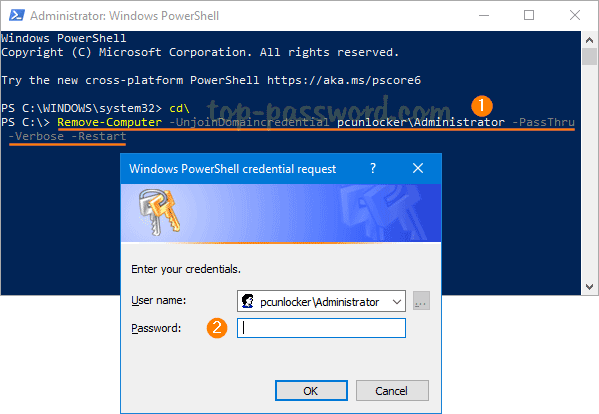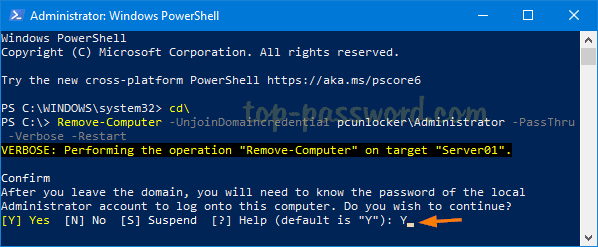Способ 1: «Свойства системы»
Самый простой способ выйти из домена в Windows 10 – это использовать окно «Свойства системы», где можно изменить имя компьютера и принадлежность к домену или рабочей группе:
- Вызовите диалоговое окно «Выполнить», одновременно нажав на клавиши «Win + R», затем введите команду
sysdm.cplи нажмите на кнопку «ОК». - На вкладке «Имя компьютера» кликните по кнопке «Изменить».
- Далее вы увидите, что компьютер является членом домена, поскольку будет отмечен соответствующий пункт с его названием. Чтобы выйти из него, достаточно переключиться на вариант «Рабочей группы», ввести ее имя (по умолчанию обычно это «WORKGROUP») и нажать кнопку «ОК» для применения настроек.
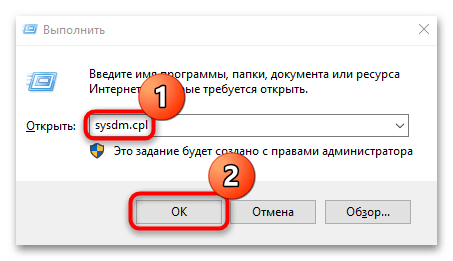
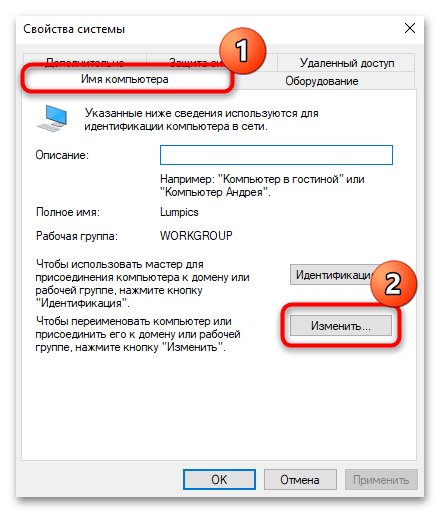
Для вступления в силу новых параметров потребуется перезагрузить систему.
Способ 2: Штатные «Параметры»
Еще один вариант настроить компьютер в домене подразумевает переход в обновленный интерфейс системных настроек:
- Нажмите на кнопку «Пуск» и выберите запуск штатных «Параметров», кликнув по иконке в виде шестерни.
- В появившемся окне нажмите на раздел «Учетные записи».
- На панели слева переключитесь на вкладку «Доступ к учетной записи места работы или учебного заведения» — в центральной части окна отобразится информация, к какому домену подключен компьютер. Для выхода достаточно нажать на кнопку отключения, после чего потребуется подтвердить действие, а для применения новых настроек перезагрузите компьютер.
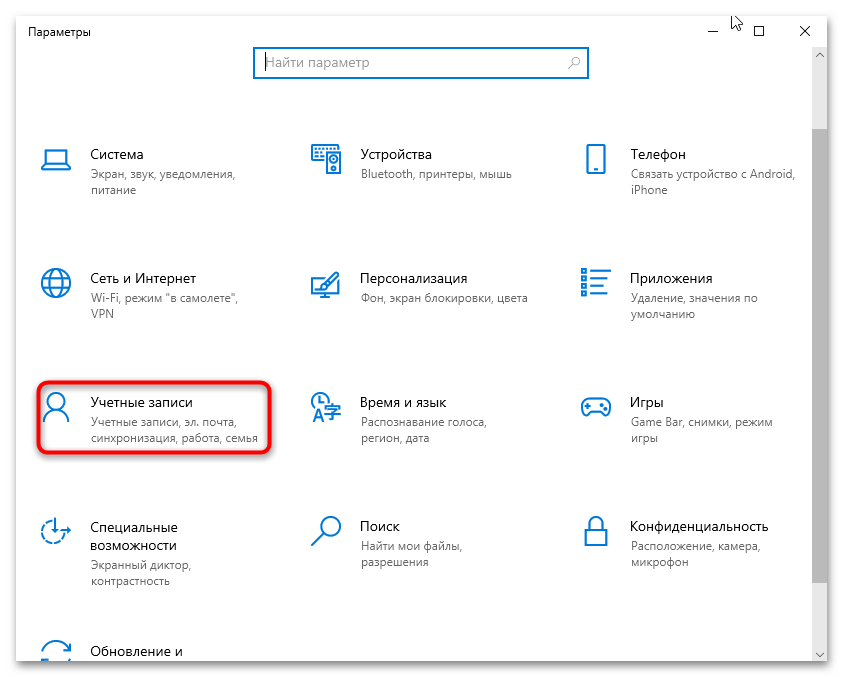
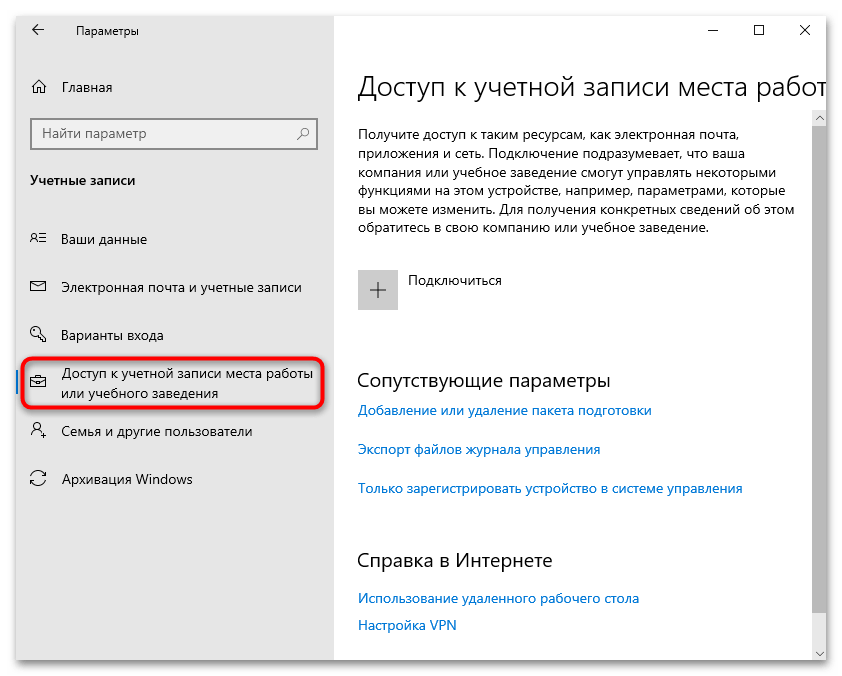
Следует отметить, что после выполнения вышеописанных действий компьютер не сможет подключиться к Active Directory.
Способ 3: «Windows PowerShell»
Выйти из домена на компьютере под управлением Windows 10 можно и с помощью специальной команды, которая выполняется в консоли. В этом случае потребуется знать название домена и данные учетной записи, включая пароль от нее. Разберем данный вариант более подробно:
- Запустите «Windows PowerShell» от имени администратора. Можете воспользоваться строкой системного поиска, введя соответствующий запрос и выбрав нужный тип запуска.
- Далее нужно ввести команду
Remove-Computer -UnjoinDomaincredential domain\login -PassThru -Verbose -Restart, где под данными «domain\login» потребуется ввести свои данные – домен и логин от учетной записи. Нажмите на клавишу «Enter», чтобы выполнить команду. - В открывшемся системном окне введите данные от учетной записи и нажмите на кнопку «ОК».
- Далее согласитесь с выполнением операции, нажав на клавишу «Y».
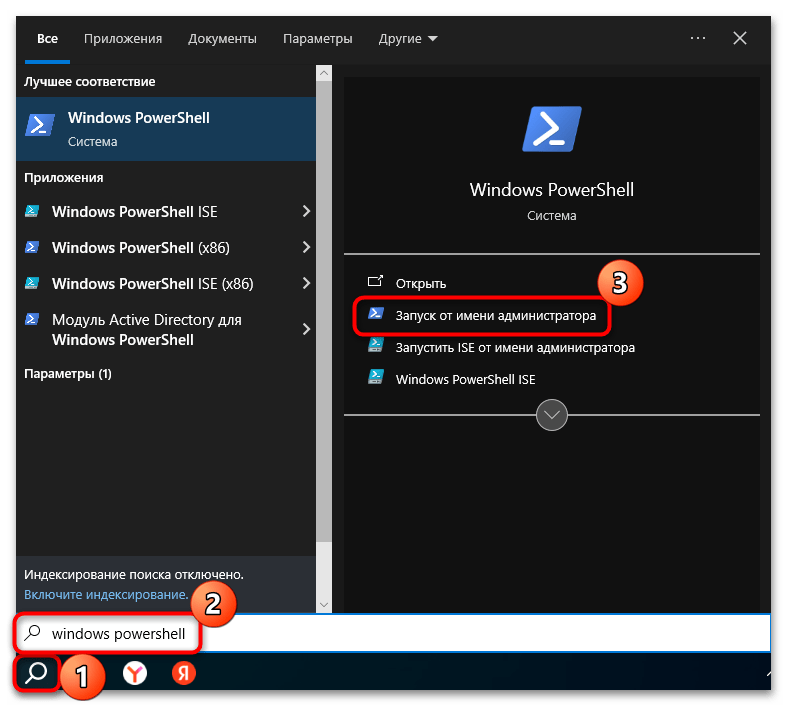
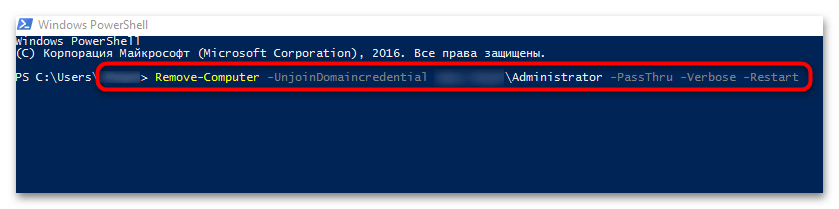

Перезагрузка компьютера осуществится автоматически, после чего система будет выведена из домена.
Наша группа в TelegramПолезные советы и помощь
Download Windows Speedup Tool to fix errors and make PC run faster
Domain-based networks are common in companies and organization, where the process requires multiple computers to be controlled through a single node called a server. The server administrator can set certain policies and restrictions on every system joined to the domain. In case you need to join your system to a domain, you’ll need the following information:
- A user account name registered in the active directory associated with the server,
- The domain name,
- Windows Enterprise, Pro, or education version.
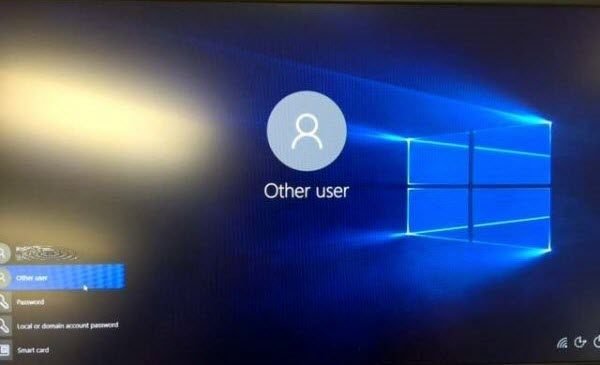
There are two aspects of this guide. They are:
- Join a Windows computer to a Domain.
- Remove a Windows computer from a Domain.
1] Join a Windows computer to a Domain
Connect your system to the network associated with the server (i.e your system and the server need to be on the same network).
Click on the Start button and then on the gear-like symbol to open the Settings App.
Navigate to the following path: Accounts > Access work or school.
Select Connect. A new dialog box will pop.
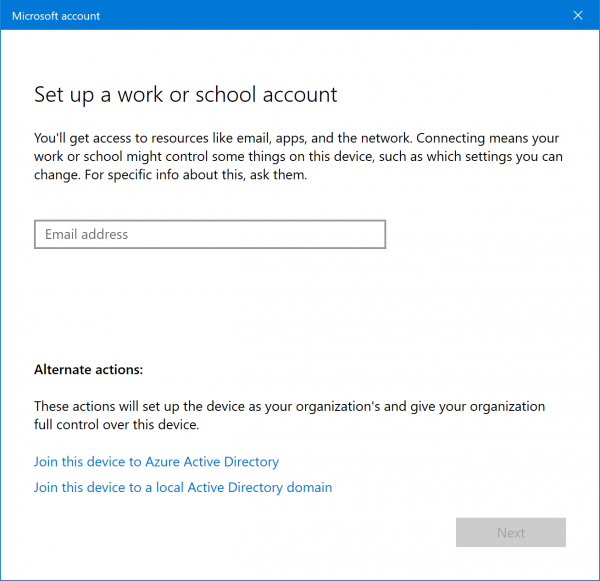
Select Join this device to a local Active Directory domain.
You will now be asked to enter the Domain name in a new pop-up.
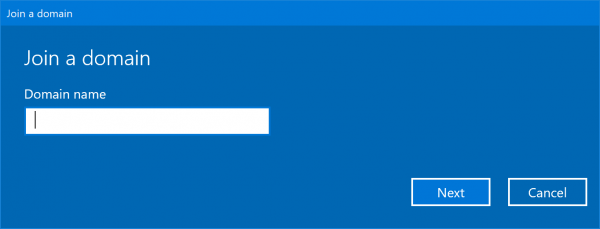
Then you will be asked to enter the Username and Password for your domain account.
Select your Account type.
And when you proceed, just reboot your computer to have your domain account created.
2] Remove a Windows computer from a Domain
Open the Windows Settings App.
Navigate to the following path: Accounts > Access work and school.
Select the account that you wish to remove from the DOMAIN. Click on Disconnect.
You will get a prompt that says-
Are you sure you want to remove this account? This will remove your access to resources like email, apps, network, and all content associated with it. Your organization might also remove some data stored on this device.
Select Yes.
It will now give you a Disconnect from the organization prompt.
Select Disconnect.
When prompted, select Restart now to reboot your computer and complete the domain removing process.
I hope this guide helped you.
Ayush has been a Windows enthusiast since the day he got his first PC with Windows 98SE. He is an active Windows Insider since Day 1 and has been a Windows Insider MVP.
Reader Interactions
А еще у нас есть статья про ввод машины на базе Windows 10 в домен

Удаление через PowerShell
Первое, что необходимо сделать, эту запустить PowerShell от имени администратора. Открываем меню пуск и вводим в поиск фразу PowerShell, а далее запускаем утилиту от имени администратора:

Как только открыли павэр шел, дайте туда следующую команду:
Remove-Computer -UnjoinDomaincredential доменлогин -PassThru -Verbose -Restart
Где:
- домен — домен, из которого вы хотите выйти;
- логин — учетная запись, под которой вы подключены к контроллеру домена;
Пример команды:
Remove-Computer -UnjoinDomaincredential mydomain.localAdministrator -PassThru -Verbose -Restart
Нажимаем Enter, система:

Вас попросят указать пароль от пользователя, которого вы указали в команде. Вводим его и нажимаем Enter:

На этом этапе можно просто нажать Enter, или указать Y. Как только перейдете на следующий шаг, инструмент выведет машину и отправит ее в перезагрузку. Готово!
February 27, 2020 updated by
Leave a reply »
How do I remove a computer from a domain that no longer exists? Or unjoin and rejoin the domain without resetting user profile? In this tutorial we’ll show you 3 methods to remove Windows 10 computer from domain. Before getting started, you need to log on to Windows 10 with local administrator account instead of domain account. If you couldn’t remember the password, PCUnlocker can be of help.
Method 1: Remove Windows 10 Computer from Domain Using System Properties
- Press the Windows key + R on the keyboard, then type sysdm.cpl in the Run box and press Enter.
- When the System Properties window opens, click on the Change button at the bottom of the “Computer Name” tab.
- Select the Workgroup radio button, enter a workgroup name you want to be a member of after unjoining the domain. Click OK.
- Click OK when prompted.
You will be asked to restart the computer so that changes can be applied.
Method 2: Remove Windows 10 Computer from Domain Using Settings App
- Open the Settings app and navigate to Accounts -> Access work or school. On the right pane, click the icon labeled Connected to (your domain) AD domain, and then click Disconnect.
- Click on Yes to confirm.
- When the “Disconnect from the organization” prompt appears, click on Disconnect.
- Once restarted, you Windows 10 computer has been unjoined from active directory domain.
Method 3: Remove Windows 10 Computer from Domain Using PowerShell
- Open the Windows PowerShell with admin rights, type the following command to unjoin the domain.
Remove-Computer -UnjoinDomaincredential Domain_Name\Administrator -PassThru -Verbose -Restart -ForceEnter the domain administrator password when prompted, and click OK.
- You’ll see a warning: After you leave the domain you will need to know the password of the local administrator account to log onto this computer. Type Y to continue.
- Restart your computer to complete this unjoin operation.
- Previous Post: 3 Ways to Add Windows 10 to Active Directory Domain
- Next Post: 3 Ways to Check if a Program is 32-bit or 64-bit on Windows 10
Случаются ситуации, когда владелец сайта хочет его удалить из сети или сделать редирект с одного домена на другой. Причины могут быть различные – ресурс неэффективен, малая посещаемость, проблемы с администрированием.
Удаление домена
Если хозяин хочет отказаться от сайта в зоне .ru и .рф, достаточно не продлевать регистрацию домена на следующий срок. После 30 дней с момента окончания периода оплаты домен прекращает действие. Имя ресурса будет свободным, его может купить другой пользователь.
В случаях, когда удалить домен необходимо до срока окончания регистрации, нужно уведомить компанию, зарегистрировавшую имя ресурса. Необходимо направить письменное заявление.
Пример заявления для физического лица или ИП
Форма заявления о прекращении действия доменного имени не утверждена законодательством РФ. Компания-регистратор разрабатывает бланк и утверждает правила заполнения самостоятельно.
Директору ООО «ХХХ»
От Иванова Виктора Степановича 11.08.1973 г.р
ИНН (для индивидуальных предпринимателей)
Паспорт серии 75 12 № 999999, выдан 02.01.2012 г. УФМС по Советскому р-ну г. Советска.
Зарегистрирован г. Советск, ул. Ленина 8, кв. 3
заявление.
Я, Иванов Виктор Степанович, прошу остановить предоставление услуг (доменное имя, хостинг, другие услуги) по договору № 123/456 от 29.02.2019 г. с 01.05.2020 г.
Подпись, расшифровка, дата.
Доменное имя удаляется только на основании оригинального письма, подписанного владельцем ресурса и заверенного нотариально. К заявлению должны прилагаться копии паспорта – стр. 2, 3, 5. Это правила для почтового отправления.

Если клиент предоставит заявление лично, нотариальное заверение не требуется. При вручении бланка владелец сайта должен предъявить представителю компании-регистратора паспорт.
Пример формы для юридического лица
Доменное имя может быть зарегистрировано на организацию. Форма сходна с заявлением физического лица или ИП, но должно быть на фирменном бланке.
Исх. № 123 от 12.03.2020 г.
Директору ООО «ХХХ»
Организация ООО «Нужда» в лице генерального директора Иванова Виктора Степановича, действующего на основании _____, просит остановить предоставление услуг (доменное имя, хостинг, другие услуги) по договору № 456/123 от 28.03.2019 г.
Должность, подпись, расшифровка, печать организации.
К заявлению прилагается копия свидетельства ЕГРЮЛ.
Прекращение действия домена в международной зоне
Удаление домена в международных зонах проводится компанией-регистратором согласно правилам ICANN. Владельцу ресурса направляется уведомление сначала за 30, затем за 5 дней до наступления срока окончания договора.
Если после срока окончания соглашения прошло 70 дней, и от владельца не поступило заявление на продление или не представлены причины отсрочки, согласно правилам ICANN, домен удаляется.
Для досрочного прекращения действия договора по инициативе администрации ресурса предусмотрено обращение в службу поддержки компании-регистратора. Заполняется специальная форма на сайте, к ней прикладываются:
- фотография владельца с открытым паспортом на 2 и 3 страницах и листом бумаги с написанной текущей датой и наименованием компании-регистратора;
- сканированные документы, подтверждающие адрес, указанный в договоре регистрации домена – паспорт, договор аренды жилья;
- если паспорт владельца менялся, необходима фотография сведений о ранее выданных паспортах – 19 страница.
Домен не аннулируется, если идет судебное разбирательство с упоминанием наименования ресурса.
Удаление вторичного контроллера
Контроллеры домена – серверы в операционной системе Microsoft, которые выступают администраторами сетевой зоны и запускают службу Active Directory (AD). Различают основной (DC1) и вторичный (DC2) блоки, работающие в ОС Windows server 2008 r2.
Контроллер – уязвимый узел DNS-сети. Чтобы работа была бесперебойной, создают резервный сервер, называемый вторичным. Блоки синхронизируются и в случае выхода из строя заменяют друг друга.
Если резервный сервер неисправен, его нужно удалить из AD. Удаление вторичного контроллера домена в ОС 2008 r2 происходит автоматически с помощью консоли ADUC, затем выполняется полная очистка данных в системе.
Ручное удаление резервного сервера
После удаления вторичного контроллера домена в ОС 2008 r2 необходимо вручную очистить метаданные и удалить сервер из оснасток AD.
Удаление метаданных
Очистка данных – необходимая процедура после автоматического удаления вторичного контроллера с помощью консоли ADUC. Удаление производится:
- сервисом сайта и службы AD;
- командной строкой, программой Ntdsutil.exe.
Перед очисткой метаданных необходимо убедиться, что на контроллере отключена защита от случайного удаления.
Удаление сервера из оснасток
После очистки метаданных и завершения репликации нужно вручную удалить вторичный сервер из контейнера службы AD. Этапы проведения работы:
- Активируют оснастку сайта и службы, находят сервер и правой клавишей мыши удаляют.
- Открывают службу «Пользователи и компьютеры», проверяют контейнер с контроллерами. В нем не должно быть вторичного сервера.

Если сервер присутствует, его повторно удаляют.
Домен с редиректом
Домен с редиректом – это сайт, осуществляющий перенаправление, выполненное автоматически с одного ресурса на другой или с одной страницы на другую. Процедура происходит без ведома посетителей.
Редирект с одного домена на другой применяется в случаях:
- При смене домена. Если создается или приобретается новый сайт, со старого происходит автоматическое перенаправление посетителей.
- Использование алиасов – доменных синонимов. Применяется в случае, когда есть домены в разных зонах (.ru, .org, .com) или написание наименований ресурсов различное – redirect.ru, re-direct.ru.
Настройка редиректа с одного домена на другой производится в корневом каталоге сайта с помощью файла .htaccess. В зависимости от вида переадресации в регистр вносят определенные команды. Компании-регистраторы доменов предлагают платные услуги перенаправления. Как правильно выбрать регистратора домена.
Вывод компьютера из домена
Для корректной работы Active Directory, необходимо правильно выводить сервер из домена. От этого зависит бесперебойная работа системы и устойчивая связь с доменом. Причины, по которым компьютер выводится:
- сервер неактивен более месяца;
- для бесперебойной работы ActiveDirectory, чтобы в системе не было неактивных CD-объектов;
- переустановка программного обеспечения на сервере.
На компьютере необходимо своевременное проведение технического обслуживания и тестирование работы систем управления доменами.
Вывод сервера без прав администратора
Если вход в Windows server 2008 r2 осуществлен доменным пользователем, ему можно присвоить права администратора. Для этого необходимо:
1. Выбрать «Управление», щелкнув правой клавишей мыши по пиктограмме «Этот компьютер».
- Ввести пароль администратора домена.
- В появившемся окне последовательно необходимо выбрать «Локальные пользователи», «Группы» и справа в меню – «Администраторы».
- Добавить пользователя с новыми правами.
Чтобы изменения вступили в силу, компьютер необходимо перезагрузить. После этого можно вывести сервер из домена уже с правами администратора.
Вывод через командную строку
Вывести из домена через командную строку можно через меню «Пуск», далее пункт «Выполнить». После этого необходимо:
- В командной строке прописать команду cpl, действие подтвердить.
- Открыть «Свойства системы», активировать пункт «Имя компьютера».
- Изменить параметры – удалить «Является членом домена», прописать – «…рабочей группы».
- Внести имя группы, затем действие подтвердить.

Появляется окно с подтверждающей изменения надписью, и компьютер перегружается.
Использование утилиты Netdom
Программа входит в состав ОС Windows server 2008 r2. Запуск производится через командную строку от имени администратора:
- В меню «Пуск» активировать пункт «Выполнить».
- Указать – cmd, подтвердить действие.
- Во всплывшее окно внести команду netdom.exe, затем пробел remove, снова пробел machinename/Domain: указать имя домена.
ПК будет выведен из домена.
Выведение с сохранением данных пользователей
Вывести компьютер из домена можно с помощью программы User Profile Wizard 3.16. Заранее необходимо:
- сохранить закладки, пароли, логины;
- создать профили пользователей, через них осуществить контрольный вход;
- проверить наличие сохраненных данных для сетевого доступа.
Запустить программу User Profile Wizard 3.16 от имени администратора и выбрать учетное имя для переноса – corp/comp8. Далее:
- Выбрать название компьютера, активировать запись Set as default logon.
- Ввести название учетной записи – comp8 в поле Enter The Account Name.
- Подтвердить действие.
Запускается процесс копирования данных учетной записи из домена в локальную версию. После завершения переноса необходимо проверить работоспособность. Нужно зайти по локальной записи.
Выведение из домена в Windows 7 и 10
В Windows 7 выход осуществляется с помощью меню «Дополнительные параметры системы». В свойствах системы находится вкладка «Имя компьютера». Этот параметр необходимо изменить. Компьютер будет выведен.
В Windows 10 выйти можно с использованием программы PowerShell. Утилиту запускают в командной строке от имени администратора. В открывшейся строке вводят команду Remove–Computer –UnjoinDomaincredential. Далее указывают имя домена, из которого нужно выйти. Через знак \ пишут учетную запись, затем – PassThru–Verbose–Restart.
Нажимают ввод и во всплывшем окне указывают пароль пользователя. Подтверждают действие, и компьютер перезагружается. Будет осуществлен корректный выход из домена.
На нашем сайте вы можете найти домены, с помощью которых продвижение ресурсов в поисковых системах будет намного эффективнее. Но для этого рекомендуем прочитать отзывы.